XS.com MT4/MT5のウェブ版(WebTrader)へのログイン方法
Menu


XS.com MT4/MT5のウェブ版(WebTrader)へのログイン方法
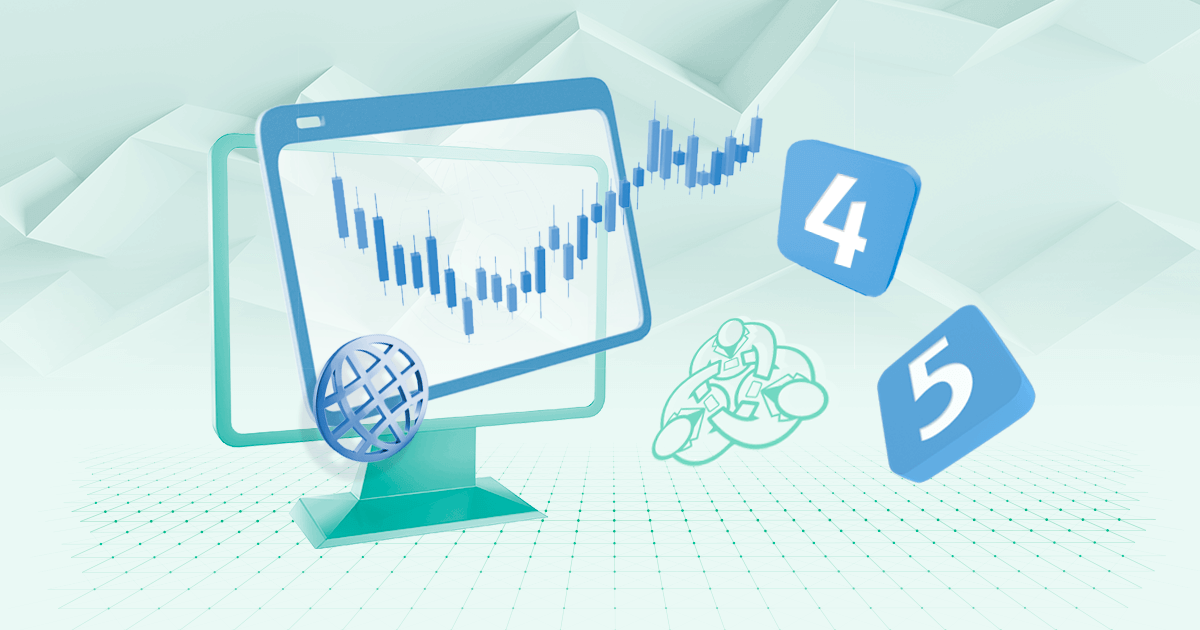
XS.com(エックスエス)のお取引は、WebTrader(ウェブトレーダー)からも行って頂けます。WebTraderはブラウザから直接アクセス可能なため、事前のダウンロード不要でご利用頂くことができます。尚、XS.comはPC版(Windows/Mac)のMT4/MT5や、スマホ版(iOS/Android)のMT4/MT5もご用意しております。
XS.com WebTraderにログインする方法
XS.com(エックスエス)のWebTrader(ウェブトレーダー)は、MT4/MT5をダウンロードすることなく、ブラウザ上からご利用頂けます。ここではWebTraderにログインする方法をご説明いたします。
以下の切替タブを使い、お好みのツールの説明をご覧ください。
手順1
XS.comのWebTrader専用リンクへアクセスします。
手順2
「MetaTrader 4」が選択された状態のまま、「MT4へログイン」をクリックします。
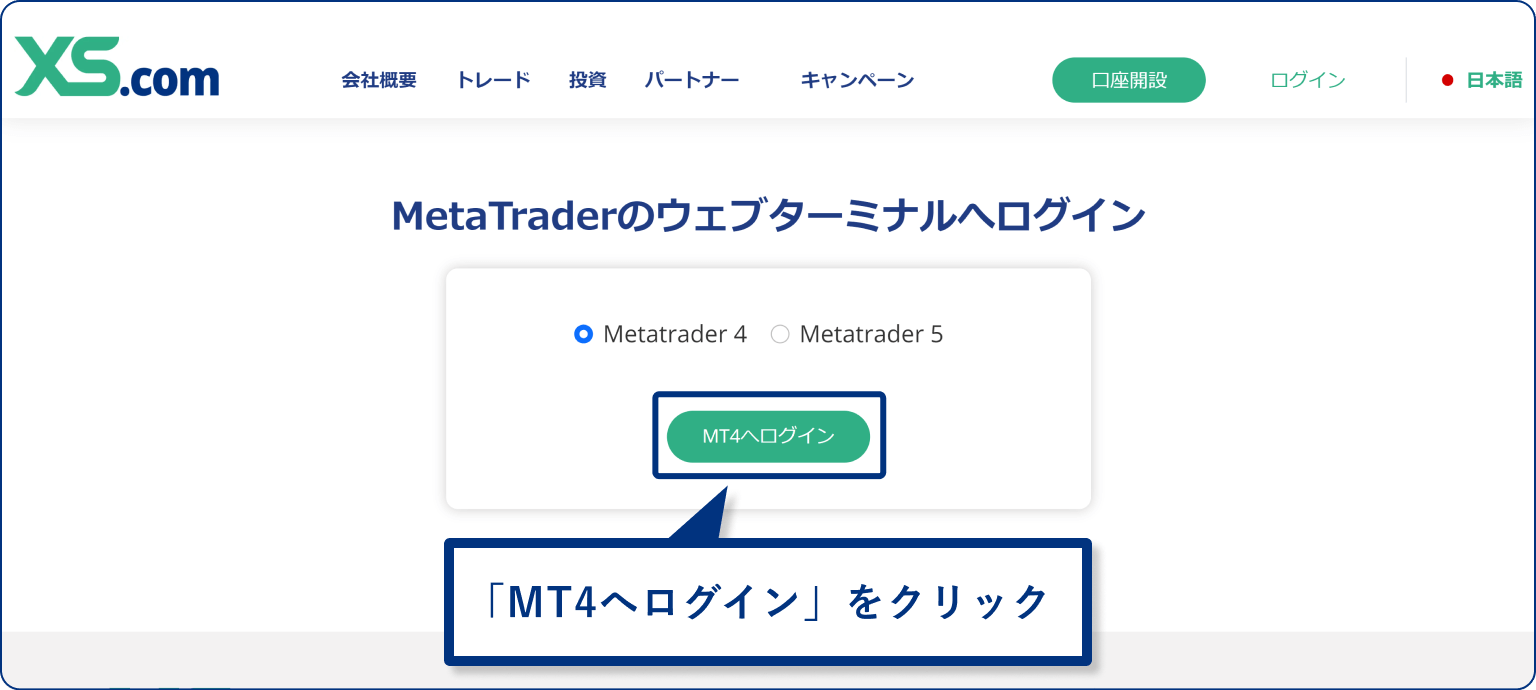
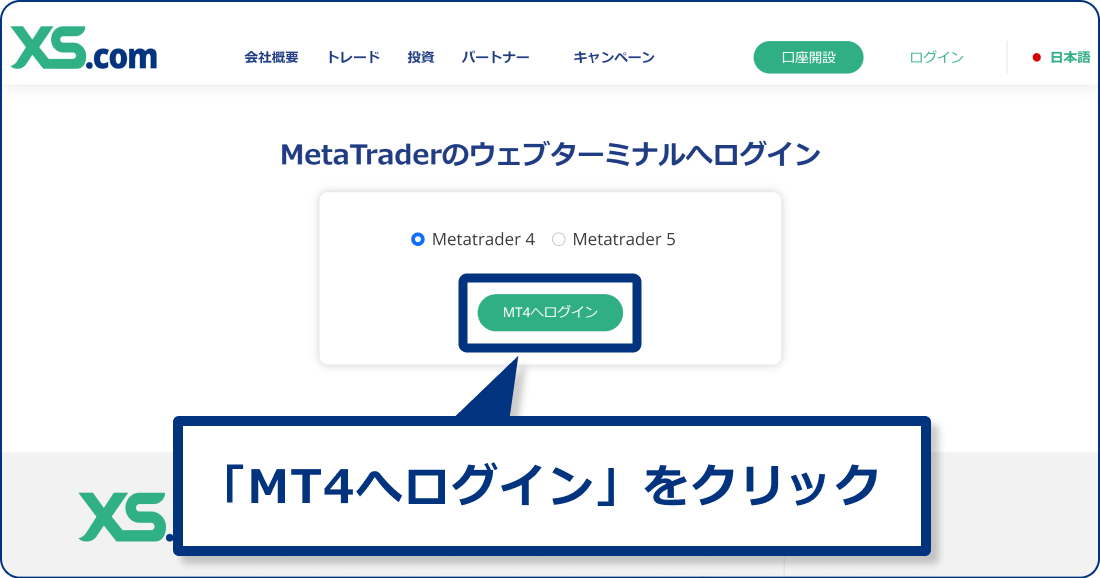
手順3
MT4のWebTraderが起動します。ログイン情報を入力し「OK」をクリックすれば、トレードを開始して頂けます。
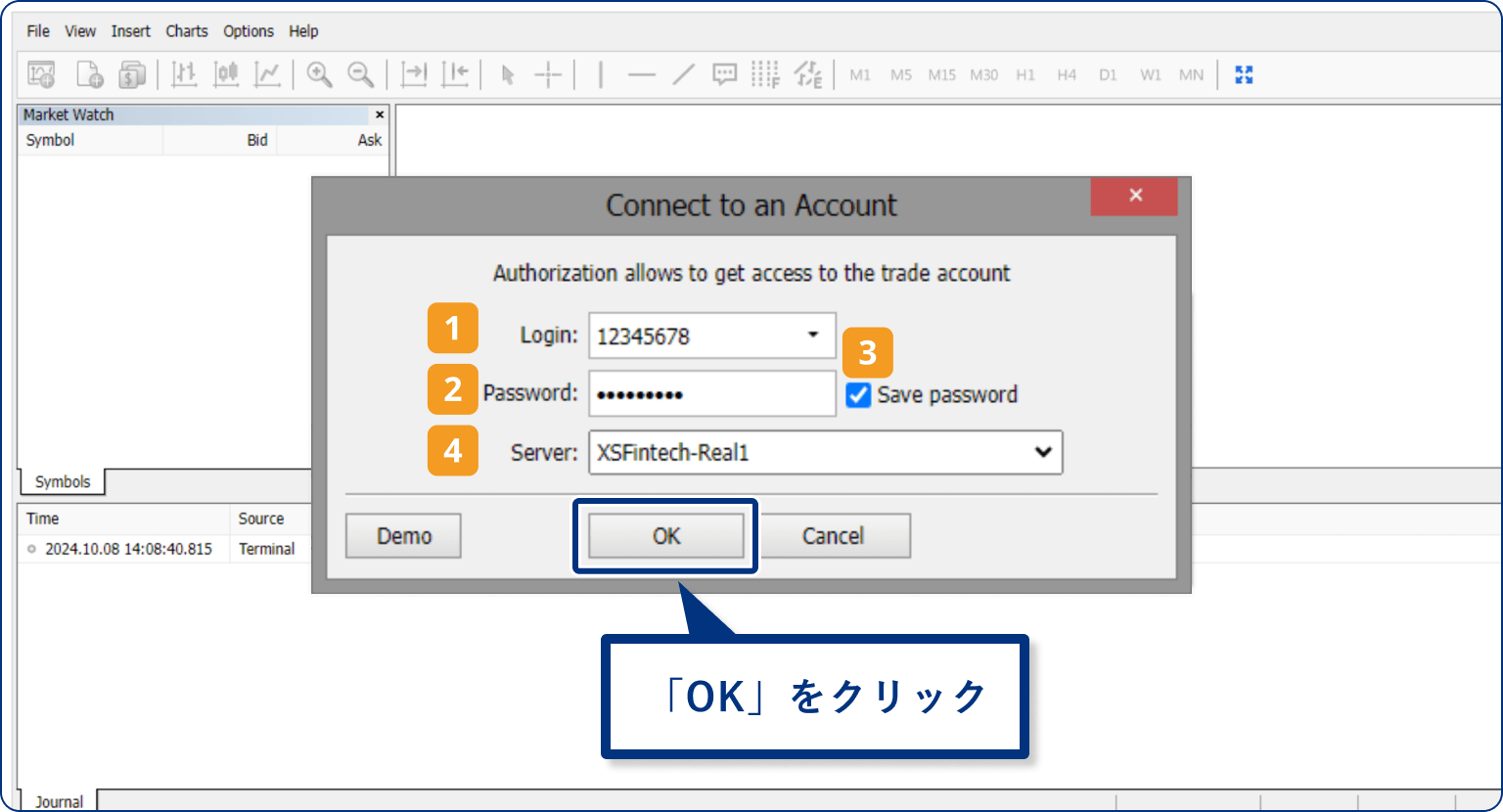
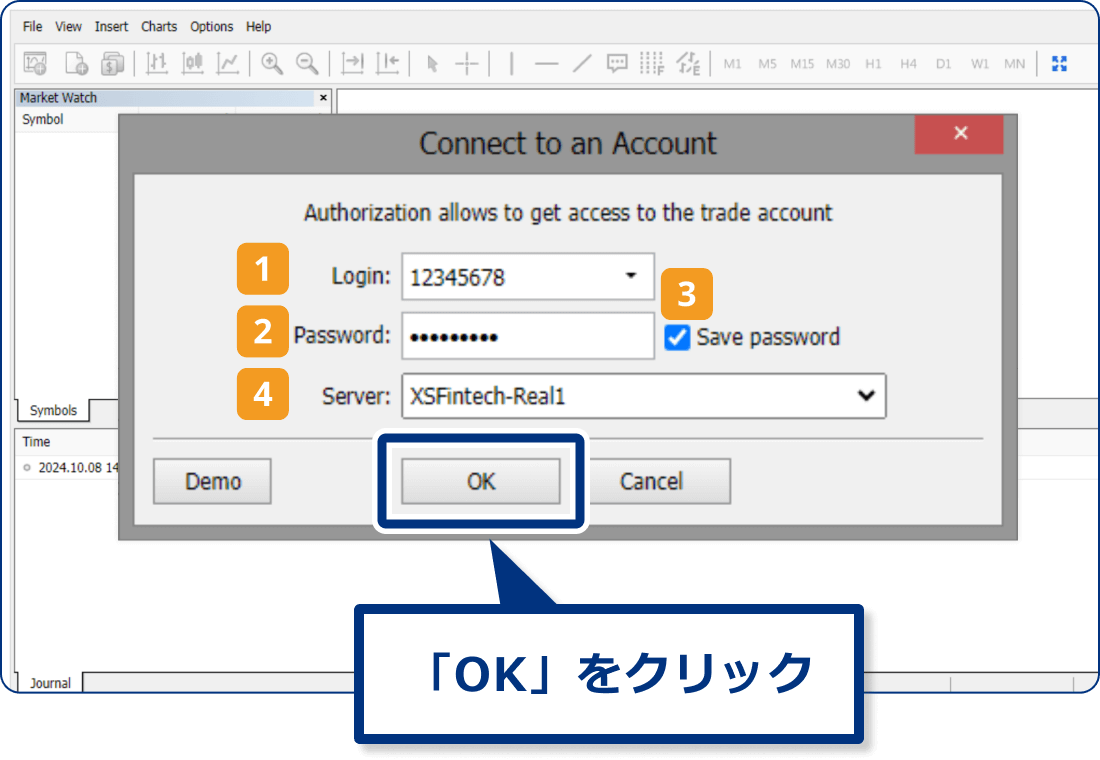
| 番号 | 説明 |
|---|---|
| ログインIDを入力します。(*1) | |
| パスワードを入力します。尚、インベスターパスワードを入力してもログインできますが、その場合は取引関連の操作が行えません。(*1) | |
| チェックを入れると、次回ログイン時にログイン情報の入力が不要となります。 | |
| サーバーを選択します。(*1) |
手順1
XS.comのWebTrader専用リンクへアクセスします。
手順2
「MetaTrader 5」をクリックしてサーバーを選択し、「MT5へログイン」をクリックします。尚、どのサーバーを選択する必要があるかは、口座開設後にXS.comから届くメールに記載がございます。
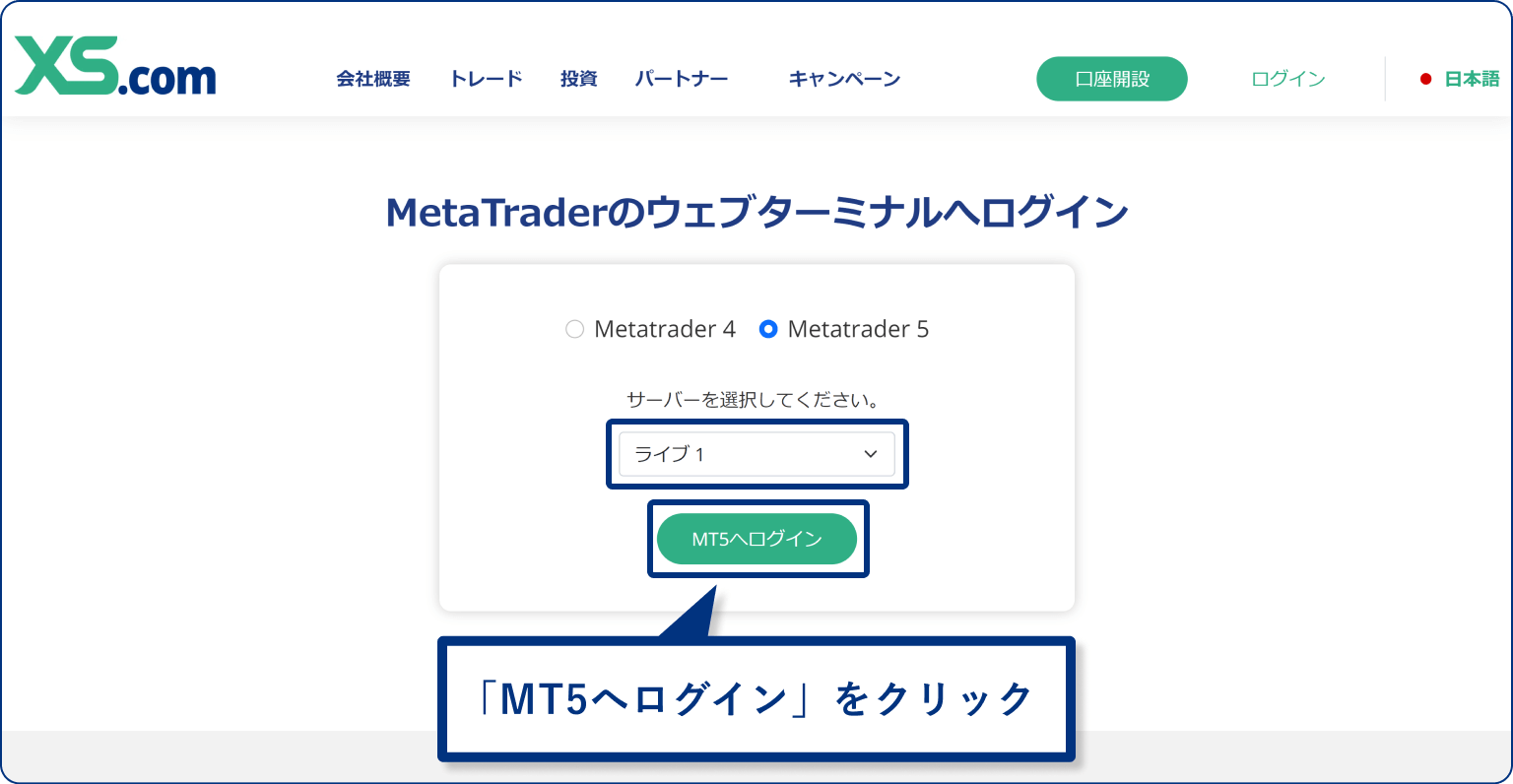
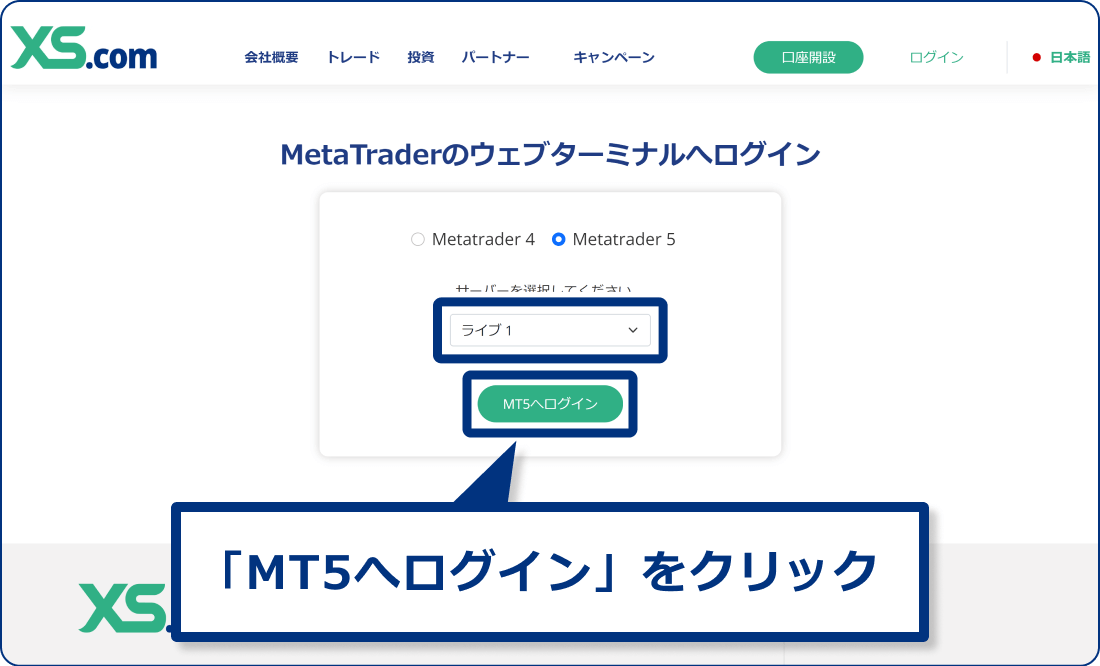
手順3
MT5のWebTraderが起動します。ログイン情報を入力し「口座に接続」をクリックすると、トレードを開始して頂けます。
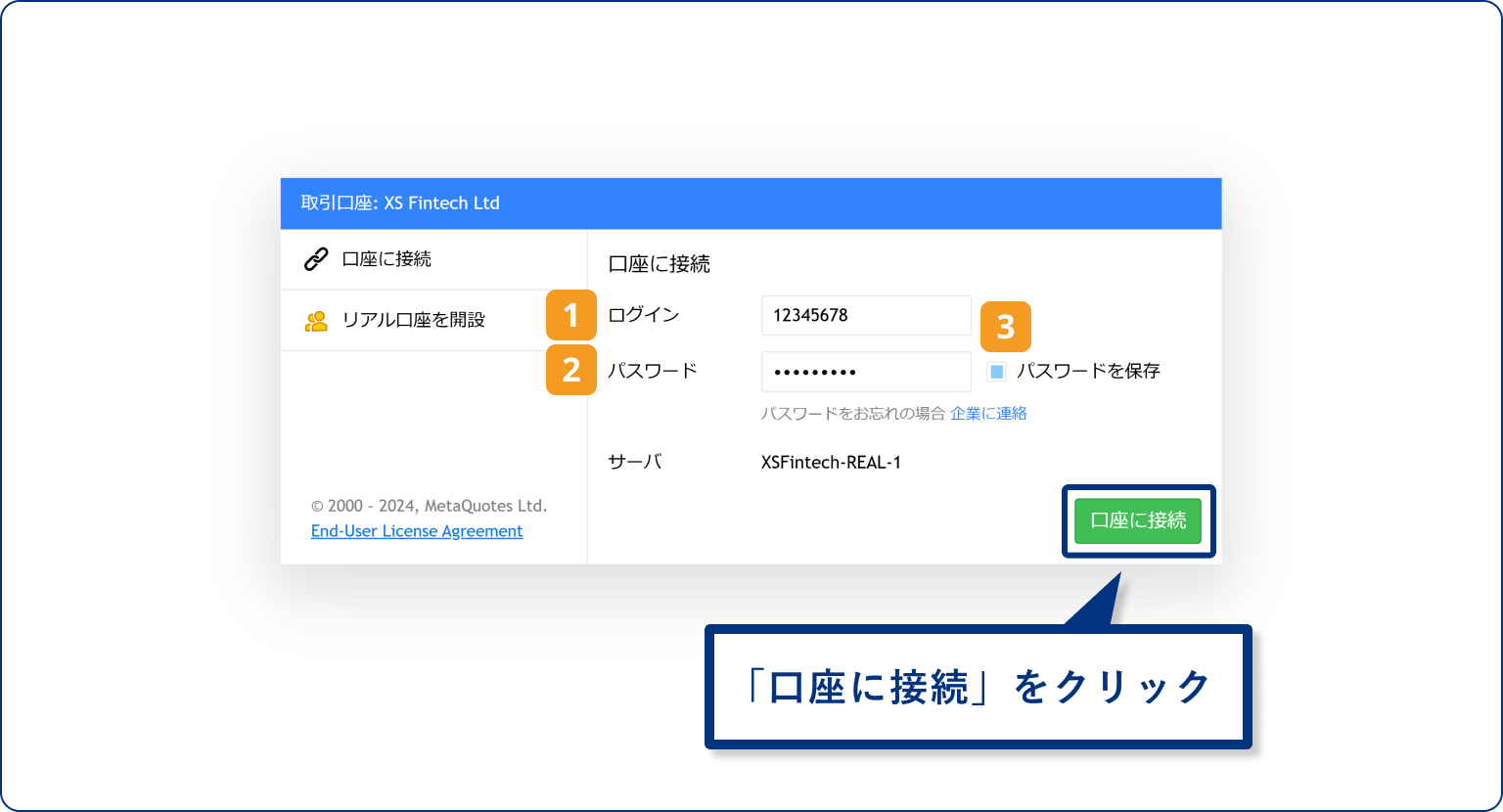
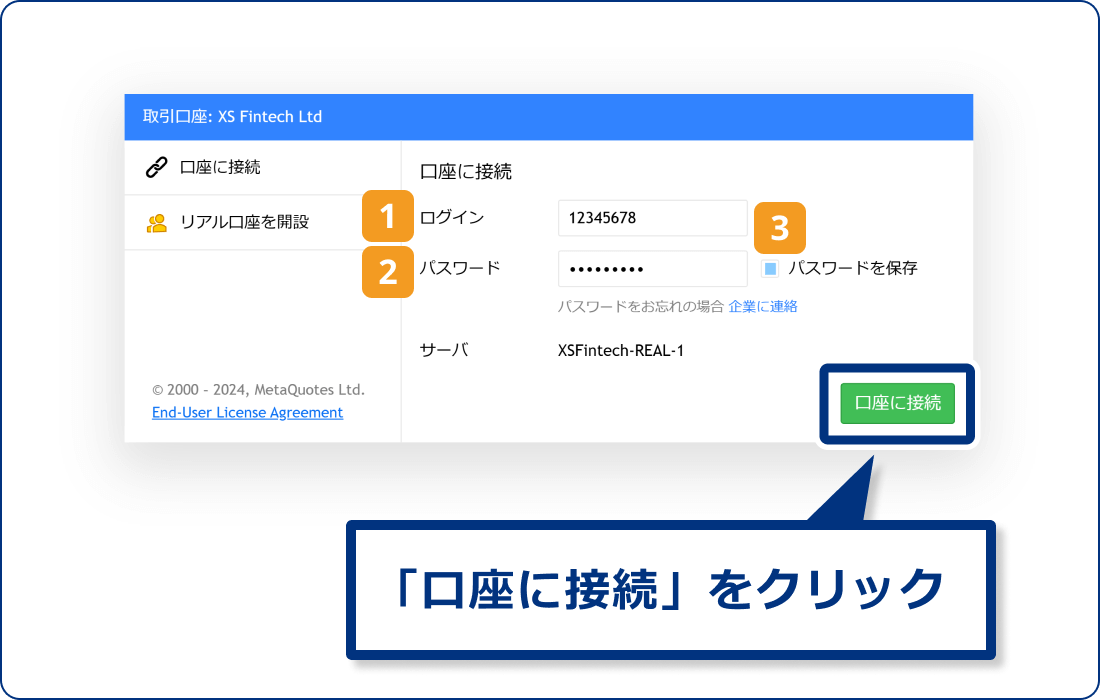
| 番号 | 説明 |
|---|---|
| ログインIDを入力します。(*1) | |
| パスワードを入力します。尚、インベスターパスワードを入力してもログインできますが、その場合は取引関連の操作が行えません。(*1) | |
| チェックを入れると、次回ログイン時にログイン情報の入力が不要となります。 |
作成日
:
2024.11.26
最終更新
:
2024.11.29
免責事項:Disclaimer
当サイトの、各コンテンツに掲載の内容は、情報の提供のみを目的としており、投資に関する何らかの勧誘を意図するものではありません。
これらの情報は、当社が独自に収集し、可能な限り正確な情報を元に配信しておりますが、その内容および情報の正確性、完全性または適時性について、当社は保証を行うものでも責任を持つものでもありません。投資にあたっての最終判断は、お客様ご自身でなさるようお願いいたします。
本コンテンツは、当社が独自に制作し当サイトに掲載しているものであり、掲載内容の一部または、全部の無断転用は禁止しております。掲載記事を二次利用する場合は、必ず当社までご連絡ください。
